Чем заменить Microsoft Office
Чем заменить Microsoft Office
За исgользование офисных программ Microsoft необязательно платить кругленькие суммы, ведь с ними можно работать абсолютно бесплатно.
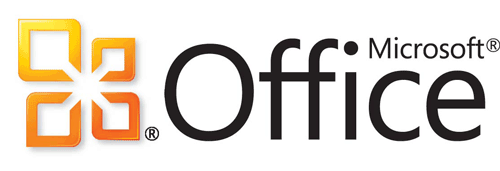
Пакетом MS Office теперь можно пользоваться бесплатно
Многие пользователи, пожалуй, даже и не знают, что Microsoft бесплатно предоставляет доступ через интернет к упрощенным версиям таких офисных программ, как Excel, Word и PowerPoint. Для этого необходим лишь идентификатор Windows Live ID, для получения которого нужно зайти на сайт http://home.live.com.
Что дает регистрация в системе Windows Live? Во-первых, у вас будет не только бесплатный доступ к офисному ПО, но вы ещё получите 25 Гб дискового пространства. Во-вторых, вам будет открыт доступ к большому ассортименту полезных приложений, к числу которых относятся почтовый клиент и программа OneNote, которая необходима в корпоративной среде. И, в-третьих, пакет Live Essentials включает в себя средство Live Mesh, предназначенное для синхронизации.
Выбираем браузер для ускорения работы
Для того, чтобы бесплатные офисные программы работали без проблем и как можно быстрее, быть может, потребуется сменить ваш привычный браузер. Конечно же, Microsoft рекомендует использовать Internet Explorer. Тем не менее, в ходе тестирования было выявлено, что браузер Chrome (www.google.com/chrome) обеспечивает лучшую скорость работы программ Excel, Word и PowerPoint.
Работа с онлайн-сервисом
После того, как вы войдете в систему Windows Live, можете сразу начинать использовать бесплатный офисный пакет программ. Только для начала переключите язык интерфейса с английского на русский, кликнув по ссылке «English», которая находится в правом нижнем углу. После выберете необходимый вариант.
Такие привычные функции программ, как проверка правописания или форматирование абзацев, запускаются посредством одного щелчка мыши. Минусом является только то, что нет поддержки макросов. Но ее можно получить, если вы откроете документ в текстовом редакторе, который установлен на вашем компьютере, а затем сохраните в сети.
Подбираем замену Outlook
К сожалению, MS Office бесплатно не предоставляет программу Outlook, а также календарь, который входит в состав почтового клиента. Но альтернатива, все же, имеется. Вы можете воспользоваться Outlook Connector или Hotmail.
Идентификатор Live ID – это еще и действующий аккаунт Hotmail. Если вы выберете «Hotmail | Inbox», то перейдете на главную страницу почтового сервиса, где сможете найти функции получения, создания и сортировки сообщений, а также удаления спама. Если вы хотите открыть адресную книгу, необходимо щелкнуть по «Hotmail | Контакты». И здесь вновь перейти на русский язык. Для этого зайдите в меню «Options», которое находится в правом верхнем углу. Тогда как органайзер можно открыть через «Hotmail | Календарь». Здесь вы сможете найти «Список задач», где отмечаются запланированные проекты.
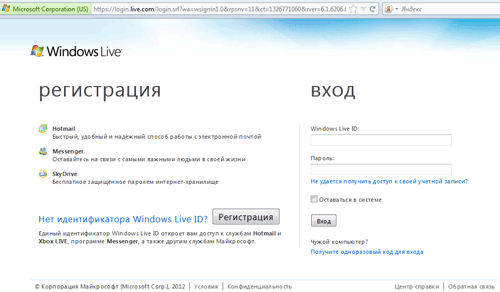
Регистрация в Windows Live
Если же вы хотите работать с установленной на ваш компьютер программой Outlook, необходимо выбрать «Windows Live | Загрузки» и скачать Outlook Connector Pack. Либо же отметить его, когда будете устанавливать инструмент Live Essentials 2011, который синхронизирует полученную через Hotmail корреспонденцию с сообщениями, находящимися в программе Outlook.
Работа с фотографиями и видео
Согласитесь, что документы Word, которые содержат диаграммы и изображения, выглядят более привлекательно. А, работая с PowerPoint, вы в любом случае будете применять мультимедийный контент. Для того, чтобы внести разнообразие в свои онлайн-документы, можете воспользоваться прочими бесплатными сервисами Windows Live.
Если вы хотите загрузить в онлайн-хранилище изображения и видео, которые имеются на вашем ПК, вам необходимо выбрать «Windows Live | SkyDrive». В появившемся окне SkyDrive для начала сгенерируйте папки, предназначенные для видеороликов и изображений. Для этого щелкнете по «Создать | Папка». После этого перетяните в окне браузера фото и видео в созданную папку для загрузки в сеть.
При последующей обработке этих файлов вы можете воспользоваться пакетом Live Essentials. Для этого выберете в процессе установки этого инструмента «Фотоальбом Windows Live» (обработка фотографий) и «Киностудия Windows Live» (монтаж видеороликов). В итоге у вас появится возможность загружать имеющиеся видео и фото сразу в хранилище SkyDrive. Для чего нужно просто выбрать в «Фотоальбоме» пункт «Создать | SkyDrive». Тогда как в «Киностудии» достаточно щелкнуть по «SkyDrive».
Live Mesh: синхронизация
Если вы используете при работе сразу несколько компьютеров, при помощи Live Mesh можно поддерживать документы в актуальном состоянии на всех них. К примеру, вы работаете на ноутбуке с таблицей, но при этом все изменения автоматически будут сохраняться и в копии документа, которая размещена на ПК. Помимо этого Live Mesh поддерживает мобильные телефоны, которые работают на базе систем Phone 7 и Windows, а также компьютеры Apple.
Для начала установите клиент Live Mesh, который можно найти в пакете Live Essentials или же скачать через интернет (нужно выбрать «Windows Live | Все службы | Загрузки».
Кликните по «Синхронизировать папки» и выберете одну (либо несколько) директорию, содержимое которой должно поддерживаться в актуальном состоянии. Затем щелкните по ссылке «Синхронизировать». В диалоговом окне, которое будет следом, выберете пункт «Синхронизируемое хранилище SkyDrive» и к вашему хранилищу будет добавлено дисковое пространство в размере 5 Гб.
Затем нужно подключить все зарегистрированные устройства. Поэтому перейдите на сайт http://home.live.com и войдите в систему при помощи вашего идентификатора Live ID. Если вы кликните по «Windows Live | Устройства», то увидите перечень компьютеров, которые подключены к системе в данный момент. Щелкнете по «Просмотр синхронизируемых папок», а после откройте необходимую директорию, добавив в список свой лэптоп посредством нажатия на «Выбрать устройство». Запустите на ноутбуке Live Mesh и войдите в систему. После этого будет осуществлена синхронизация папки, а затем клиент сообщит о завершении операции.
Работа с рассылкой приглашений в совместные проекты
Описанные выше функции могут с лихвой покрыть потребности обычного пользователя. Тем не менее, онлайн-сервис включает в себя и несколько профессиональных возможностей. Так, имеется доступ к созданию пользовательских групп и к документам, предназначенным для совместной работы. Для этого выберете в Windows Live «Office | Группы | Создать группу» и присвойте ей имя, к примеру, «Ourwork». Затем вам присвоят новый электронный адрес, который будет основываться на вашем названии группы (ourwork@groups.live.com). После просто добавьте пользователей (своих партнеров по работе) путем указания адресов электронной почты в соответствующем поле. И создайте группу (пункт «Создать»). И тогда все члены этой группы получат приглашения, для принятия которого необходимо просто кликнуть по названию группы. И, конечно же, для совместной работы у всех приглашенных должен быть идентификатор Live ID.
Общий доступ для совместной работы
Последний этап подразумевает открытие доступа к документам участникам группы. Это можно сделать несколькими путями. Если у вас уже запущен, к примеру, Word (Excel или PowerPoint), необходимо выбрать пункт «Файл | Разрешить общий доступ». Затем переместить ползунок до такого значения, как «Некоторые друзья» и указать в списке, расположенном рядом, «Можно вносить изменения». После укажите электронные почты друзей путем их выбора из списка контактов. Тогда ваши партнеры получат письма, приглашающие получить доступ к имеющимся документам.
Видео о бесплатном сервисе от Microsoft Office:
Можете не волноваться о безопасности, потому как доступ ко всем остальным файлам, находящимся в хранилище SkyDrive, будет закрыт для получателя. Но, если вас это не успокаивает, перед загрузкой на сервер зашифруйте документы. Для этого можете использовать, например, программу True-Crypt, которая также имеется в бесплатном доступе.
Сайт программы: http://skydrive.live.com/
Альтернатива онлайн-программам Microsoft Office
Но не только Microsoft Office предоставляет офисные программы бесплатно. И если они для вас не подходят, вы можете воспользоваться продуктами других компаний, так как по набору функций и настройке они почти идентичны.
GOOGLE DOCS
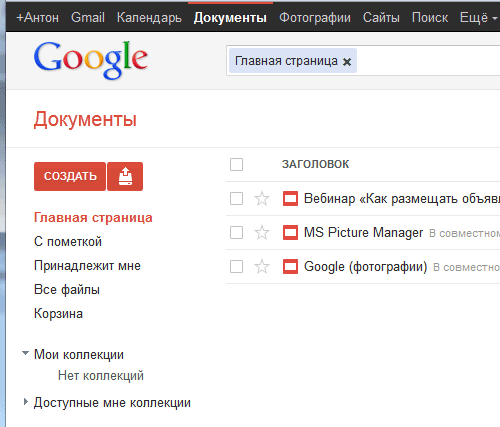
Главная страница Google Docs
Этот продукт известного поисковика по функциональности наиболее близок к пакету онлайн-программ Microsoft. Вы получаете доступ к табличному процессору, программе для созданий презентаций, текстовому и графическому редакторам сразу после генерации аккаунта.
Видео о работе в Google Docs:
Общий доступ к документам также осуществляется при помощи приглашений, а с одним документом вполне могут работать одновременно несколько человек. Достаточно практичным является окно чата, которое постоянно отображается и используется для обсуждения проекта всеми участниками группы. Google Docs также может работать на смартфонах с управлением Android (версии не меньше, чем 2.2) и на iPhone (начиная с операционной системы iOS 3.0 и выше).
Сайт программы: https://docs.google.com/
ZOHO OFFICE
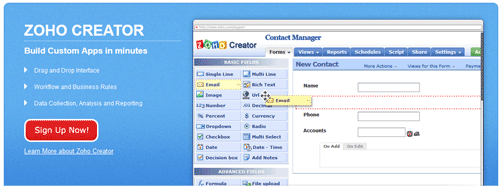
Симпатичный ZOHO OFFICE CREATOR
Этот онлайн-офис предоставляет множество приложений, но бесплатны они лишь для частных пользователей. К тому же сервис доступен только на английском языке. Здесь вы можете найти плагин, предназначенный для Microsoft Office, в разделе «Productivity Apps». При помощи него возможно создание документов в режиме офлайн и их последующая загрузка на Zoho.
Видео о работе в ZOHO OFFICE:
Сервис перенасыщен для простых задач. Но деловые люди точно обрадуются, найдя здесь такие значимые приложения, как ПО по управлению связями с клиентами (или CRM), планировщик проектов и встроенная база данных. Программа CRM вскоре появится в версии для устройств, работающих на базе Android и для iPhone. Иными словами время от времени все же стоит посещать сайт Zoho Office, так как сообщество поклонников постоянно разрабатывает все новые программы.
Сайт программы: http://www.zoho.com/
THINKFREE ONLINE
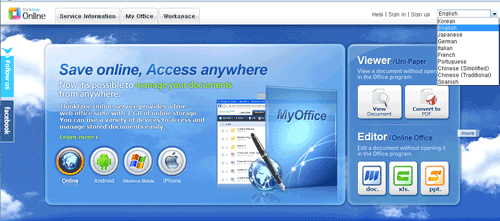
Сайт программы THINKFREE ONLINE на котором можно выбрать язык интерфейса, русского к сожалению нет
Этот сервис предоставляет дисковое пространство в размере 1 Гб, а также предлагает инструмент Uni Paper для просмотра документов и открытия к ним общего доступа. Так как ThinkFree предполагает, будто вся информация может быть в свободном доступе, не надейтесь, что ваши данные надежно защищены. Поэтому работайте лишь с теми файлами, которые не относятся к разряду конфиденциальных документов.
Видео о программе THINKFREE ONLINE:
Тем не менее, этот продукт единственный, который поддерживает не только устройства на базе Android и iPhone, но также и Windows Mobile. Помимо этого только в этом сервисе есть PDF-конвертер. А для того, чтобы упростить для пользователя переход с бесплатного на платный пакет программ, все приложения ThinkFree внешне очень схожи с инструментами Microsoft Office.
Сайт программы: http://member.thinkfree.com/
Вот так вы сможете пользоваться бесплатными офисными программами Microsoft Word или от других производителей. Конечно, есть и другие альтернативы офисным программам от Microsoft, как говориться, выбор за вами.
